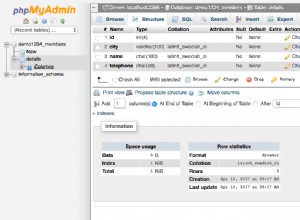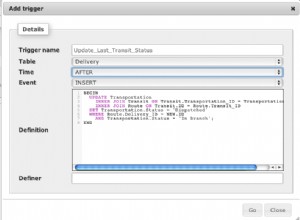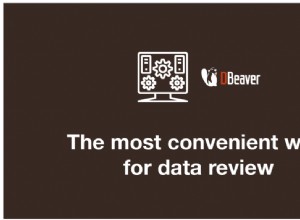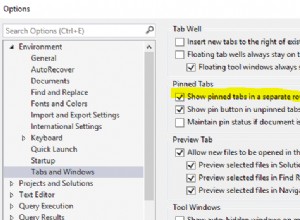Ho trovato che la maggior parte delle risposte in questa domanda mancano di spiegazione. Per aggiungere il server RDS in phpMyAdmin installato in EC2, puoi prima accedere al tuo EC2 tramite SSH. Quindi, immetti il seguente comando per modificare il file di configurazione di phpMyAdmin (usa vi , nano o qualsiasi altro strumento di modifica del testo preferito):
sudo vi /etc/phpMyAdmin/config.inc.php # Amazon Linux
sudo vi /etc/phpmyadmin/config.inc.php # Ubuntu Linux
Trova le seguenti righe in config.inc.php :
/*
* End of servers configuration
*/
Aggiungi le seguenti righe sopra la riga "Fine configurazione server":
$i++;
$cfg['Servers'][$i]['host'] = 'xxxxx.xxxxxxxxxx.us-east-1.rds.amazonaws.com';
$cfg['Servers'][$i]['port'] = '3306';
$cfg['Servers'][$i]['verbose'] = 'YOUR_SERVER_NAME';
$cfg['Servers'][$i]['connect_type'] = 'tcp';
$cfg['Servers'][$i]['extension'] = 'mysql';
$cfg['Servers'][$i]['compress'] = TRUE;
quale YOUR_SERVER_NAME è il nome visualizzato nella casella di selezione della pagina di accesso di phpMyAdmin. Se rimuovi questa riga, l'intero nome host RDS verrà visualizzato nella casella di selezione (che è ovviamente troppo lunga). Ricordati di salvare il config.inc.php .
Ci sono molte altre impostazioni di configurazione, di cui puoi trovare i dettagli nella documentazione ufficiale .
Nota: L'altra risposta suggerisce l'accesso automatico con nome utente e password preimpostati nel file di configurazione:
$cfg['Servers'][$i]['auth_type'] = 'config';
$cfg['Servers'][$i]['user'] = '__FILL_IN_DETAILS__';
$cfg['Servers'][$i]['password'] = '__FILL_IN_DETAILS__';
che è estremamente pericoloso se il tuo phpMyAdmin è esposto al pubblico. Non vuoi mostrare lo schema del tuo database a tutti, vero? Se vuoi davvero usare l'accesso automatico, assicurati che il tuo phpMyAdmin sia accessibile solo tramite IP specifici.